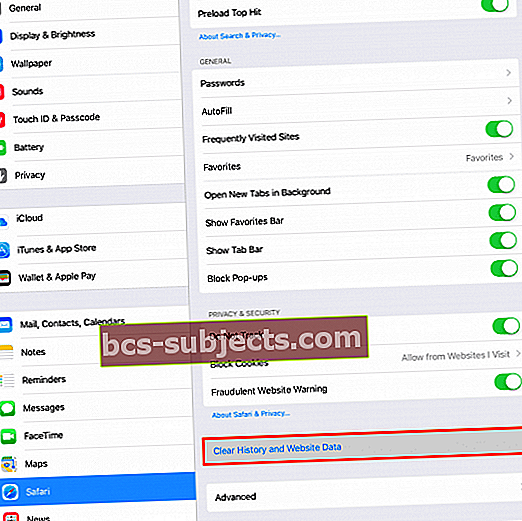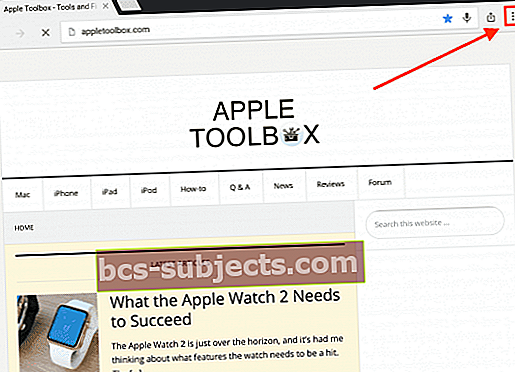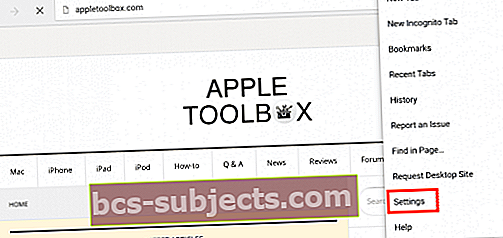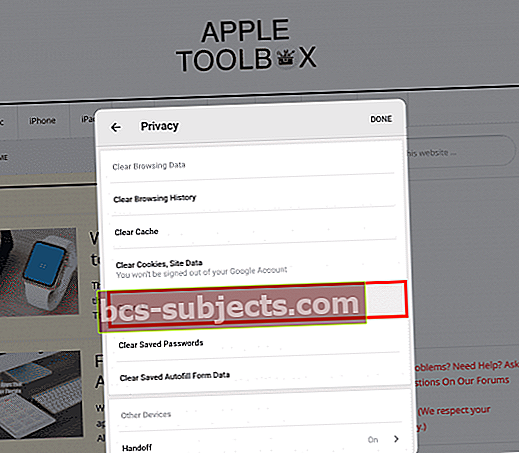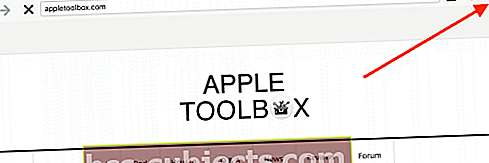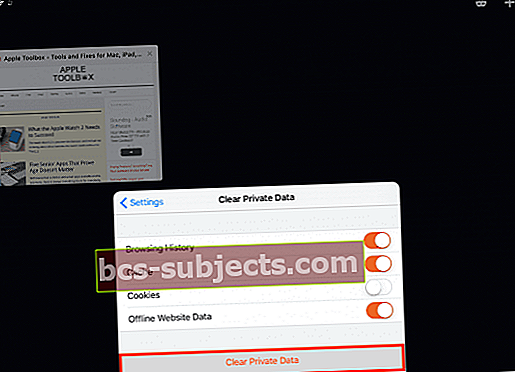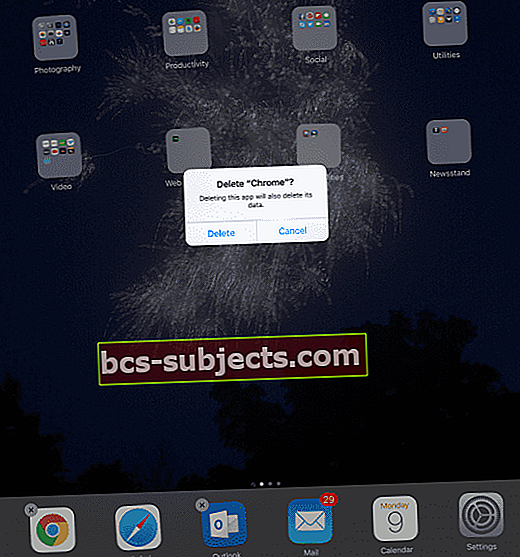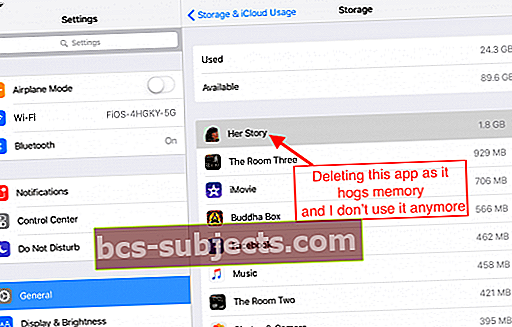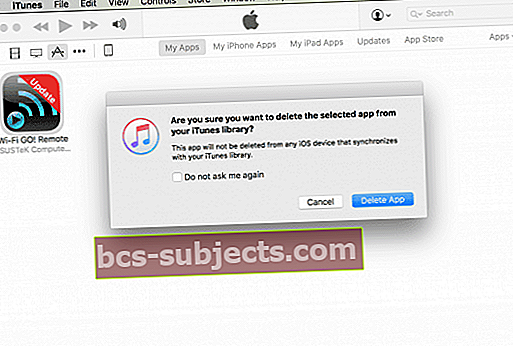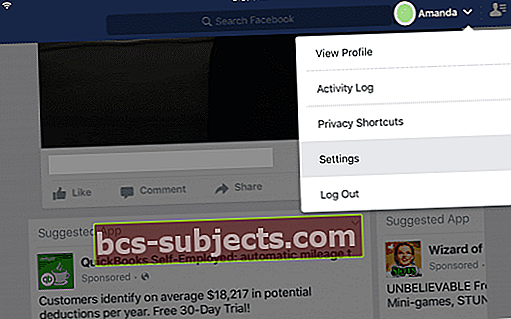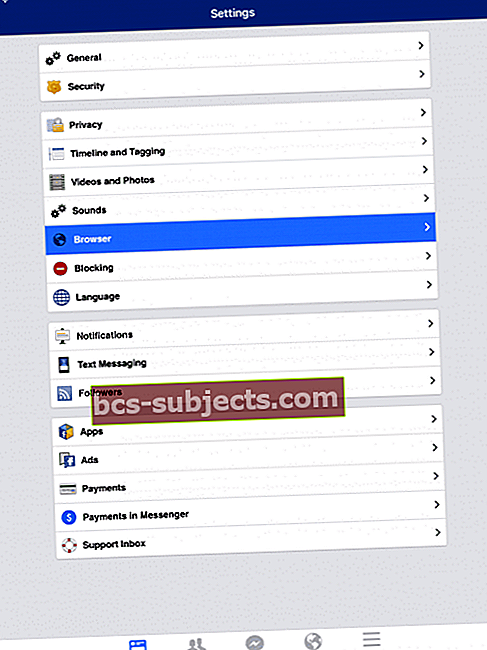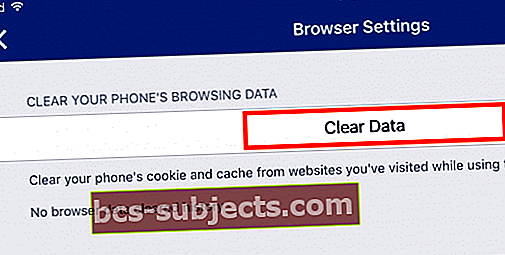Tai pavasario laikas - gėlės žydi, medžiai pumpuruoja ir žiemos sąstingis pagaliau išsisklaido. Tai tinkamiausias laikas išvalyti ir sumenkinti savo gyvenimą, įskaitant skaitmeninį gyvenimą. Laikas pašalinti visus tuos senus šlamšto failus, atkurti saugyklos vietą ir ištuštinti talpyklą. Ne tik mes gerai jausimės, bet ir mūsų „iDevices“ padėkos, kad efektyviai veikia ir veikia greičiau nei bet kada (būtent vasaros atostogų metu). Taip, atėjo laikas turėti „iPhone“ ir „iDevice“ gyvenimą be netvarkos.
Taigi atsikratykime visų tų atminties šernų, nepageidaujamų talpyklų klumpių ir ištrinkime tuos šlamšto failus, kuriuos „iOS“ laikui bėgant kaupia ir sulėtina mūsų „iDevices“. Pavasario dvasia atsinaujinkime.
susiję straipsniai
- Kurkite atsarginę visų „iDevice“ duomenų kopiją
- „ITunes“ be netvarkos patarimai
- 5 programos, skirtos išvalyti „Mac“ kompiuterį nuo nepageidaujamų failų
- Tvarkykite „iOS iMessage“ duomenis
Pavasaris yra apmąstymai ir atsinaujinimas
Mūsų pavasario valymas ne tik pašalins visus tuos nepageidaujamus failus; tai mus tobulina. Kaip? „IOS“ pavasario valymas palengvina atidžiau pažvelgti į mūsų aplinką - ar tikrai naudojame visas tas programas, ar jos tik praeities laikų palikuonys? Paimkime šį pavasario valymą kaip galimybę sutelkti dėmesį į tai, ką naudojame ir ko nebenaudojame (arba niekada).
Skirkite šiek tiek laiko, kad atidžiai peržiūrėtumėte „iDevice“ programas. Jei nebenaudojate programos, nenaudojote jos daugiau nei 3 mėnesius arba niekada nenaudojote, pašalinkite ją! Padarykime jūsų įrenginį optimalų JUMS būsenai - kaip jūs jį naudojate ir kad jis būtų jums tinkamiausias.
Geros naujienos yra tai, kad šis pavasario valymas tinka ir senesniems, ir naujesniems modeliams - iš tikrųjų senesnių modelių veikimas turėtų gerokai pagerėti, nes kaip ir mes, žmonės, laikas kelia netvarką. Geras valymas atneša naudą visoms kartoms, tiek jaunoms, tiek senoms, todėl visi galime bėgti optimaliu greičiu ir efektyvumu.
Taigi eikime į tai!
Kur ieškoti?
Pirmiausia išsiaiškinkime, kas suvalgo daugiausia „iDevice“ saugojimo vietos. Taigi eikite į „Nustatymai“, kad gautumėte dabartinės saugyklos naudojimo momentinę nuotrauką. Taigi atvira Nustatymai> Bendrieji nustatymai> Saugykla (senesnėms „iOS“ saugykloms ir „iCloud“ naudojimui> ir po skyriumi Saugykla pasirinkite Tvarkyti saugyklą.) Šis veiksmas atveria greitą žvilgsnį į vietą, kurioje šiuo metu naudojate duomenis. Viršutiniame skyriuje apibendrinama, kiek vietos naudojate ir kiek yra laisvos vietos. Toliau pateikiama išsami informacija apie tai, kiek duomenų ima kiekviena programa. Bakstelėjus programą sąraše pateikiama daugiau informacijos apie tai, kokią informaciją tiksliai saugote šioje programoje.
 „iOS 10“ ir ankstesnės versijos
„iOS 10“ ir ankstesnės versijos „iOS 11 Awesome“ saugyklos valdymas
Šioje „iOS“ versijoje yra jūsų saugyklos naudojimo grafinis vaizdas kartu su kai kuriais automatiniais saugojimo įrankiais ir rekomendacijomis, pvz., „Išsikrauti nenaudojamas programas“, „Automatiškai ištrinti senus pokalbius“ ir peržiūrėti didelius priedus (arba „iTunes“ vaizdo įrašus) ir pan. Šios rekomendacijos yra individualizuotos jums, todėl galite pamatyti šias ar kitas rekomendacijas, priklausomai nuo to, kaip naudojate „iDevice“! Be to, „iOS 11“ apima daugybę skirtingų būdų, kaip ištrinti duomenis neištrinant programų!
Raskite savo kosminius šernus!
Paprastai jūsų didžiausi šernai yra jūsų nuotraukos, muzika, paštas, žinutės ir didelės trečiųjų šalių programos, kurias reguliariai naudojate (pvz., „Facebook“, „Chrome“, „WhatsApp“, „Waze“ ir kt.). Taigi atkreipkite dėmesį į nurodytas programas viršuje ir tada pažiūrėkite, ar galite nukirpti dalį tų riebalų. Ši akimirka taip pat yra puikus laikas peržiūrėti tą programų sąrašą ir sužinoti, ar yra programų, kurių nenaudojate ar niekada nenaudojote. Laikas išmesti nenaudojamų programų svorį!
Kaip išvalyti „iPhone“ / „iPad“ atmintį ištrinant naršyklės talpyklą
Tada išvalykime „iPhone“ / „iPad“ įrenginių „Safari“ talpyklas. Atminkite, kad tai gali jus atsijungti nuo visų svetainių, prie kurių esate prisijungę, todėl prieš atlikdami toliau nurodytus veiksmus būtinai atkreipkite dėmesį į visus savo vartotojo ID ir slaptažodžius (turėsite prisijungti dar kartą).
Atlikite šiuos veiksmus, kad išvalytumėte „Safari“ talpyklą:
- Palieskite Nustatymai> „Safari“.
- Slinkite žemyn ir palieskite Išvalyti istoriją ir svetainės duomenis.
- Palieskite Išvalyti istoriją ir duomenis.
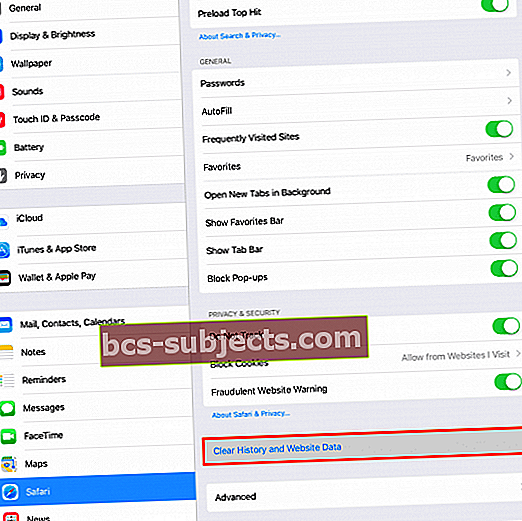
Jei turite įdiegtą kitą naršyklę, pvz., „Chrome“ ar „Firefox“, atlikite tuos pačius veiksmus kaip ir „Safari“, išvalydami kiekvienos naršyklės talpyklą. Atminkite, kad atlikus šį veiksmą gali būti išvalyti visi vartotojo vardai ir slaptažodžiai, todėl būtinai iš anksto atkreipkite dėmesį į visus tuos ID ir slaptažodžius.
„Chrome“:
- Atidarykite „Chrome“ programą
- Viršutiniame dešiniajame ekrano kampe palieskite parinkčių laukelį
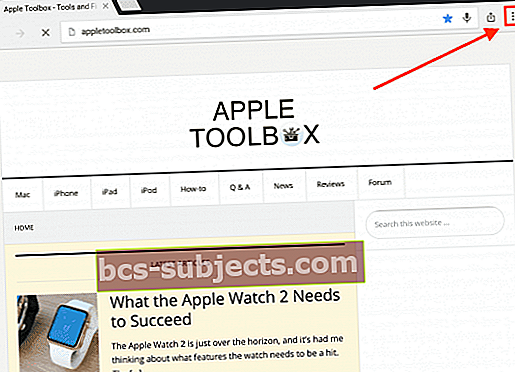
- Pasirinkite „Nustatymai“
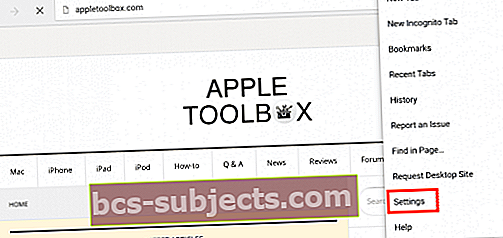
- Palieskite „Privatumas“
- Pasirinkite Išvalyti talpyklą, kad išvalytumėte tik talpyklą
- Palieskite Išvalyti naršymo istoriją, kad išvalytumėte tik savo istoriją
- Pasirinkite Išvalyti viską, jei norite išvalyti viską (talpyklą, naršymo istoriją, slapukus).
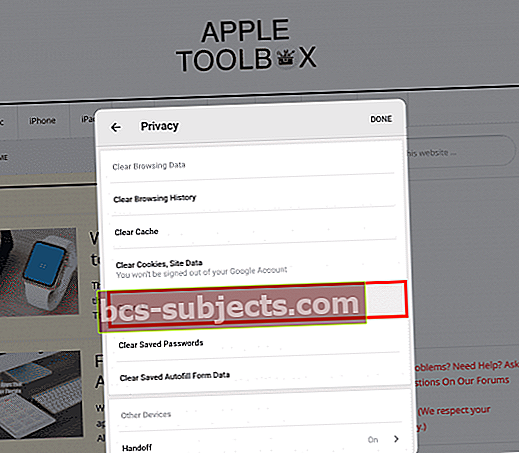
„Firefox“:
- Atidarykite „Firefox“ programą
- Viršutiniame dešiniajame kampe palieskite skirtuko mygtuką
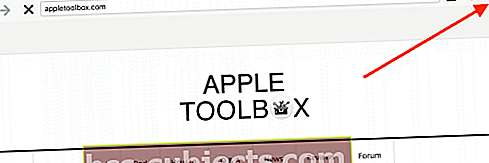
- Viršutiniame kairiajame kampe pasirinkite „Settings CogWheel“

- Pasirinkite Išvalyti asmeninius duomenis
- Pasirinkite, kuriuos duomenis norite išvalyti (naršymo istorija, talpykla, slapukai, neprisijungus pasiekiamos svetainės data)
- Palieskite Išvalyti asmeninius duomenis
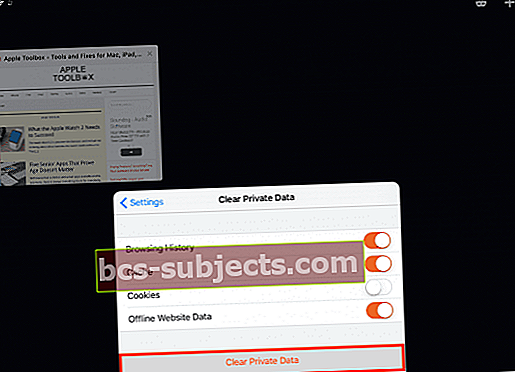
Tai gera pradžia ir turėtų atlaisvinti šiek tiek atminties. Toliau sutelkime dėmesį į senų, nepageidaujamų ir nebenaudojamų ar niekada nenaudojamų programų pašalinimą.
Kaip ištrinti nenaudojamas ar nepageidaujamas programas iš „iPhone“ / „iPad“
Paprastas būdas ištrinti programas iš „iPhone“ / „iPad“:
- Palieskite ir palaikykite nepageidaujamos programos piktogramą pagrindiniame ekrane, kol visos „iDevice“ programos piktogramos pradės šmaikštauti.
- Viršutiniame programos kampe palieskite mažą „x“. Pasirodys raginimas ištrinti programą ir jos duomenis. Jis įspėja, kad „ištrynus šią programą bus ištrinti ir jos duomenys“.
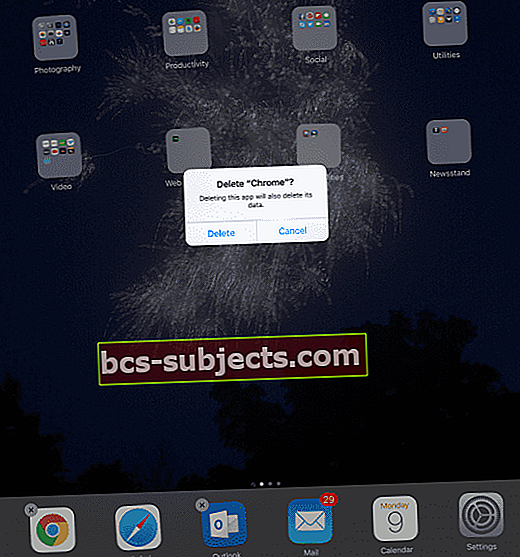
- Paraginime pasirinkite mygtuką Ištrinti.
Sudėtingas būdas ištrinti programas iš „iPhone“ / „iPad“:
- Palieskite Nustatymai> Bendrieji nustatymai> Saugykla
- Jei naudojate senesnę „iOS“, palieskite Saugykla> Tvarkyti saugyklą
- Įrenginio programų sąraše pasirinkite programą ir palieskite ją
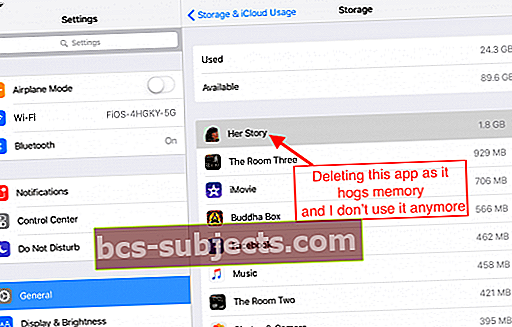
- Palieskite „Ištrinti programą“. Parodoma raginimas, kuriame nurodoma: „Ištrynus taip pat bus ištrinti visi jo dokumentai ir duomenys“.
- Pasirinkite Ištrinti programą
Tačiau kartais tai nepamiršta nepageidaujamos programos visam laikui. Jei prijungsite „iPhone“ / „iPad“ prie kompiuterio, kad galėtumėte sinchronizuoti su „iTunes“, dažnai programa paslaptingai vėl rodoma „iDevice“.
Norėdami atsikratyti programos GERAI, naudokite „iTunes“ (jei versija leidžia „App Management“
- PRIEŠ prijungdami „iDevice“, atidarykite „iTunes“ kompiuteryje
- Reikalinga „iTunes 12.6“ ar ankstesnė versija
- NEVEIKIA su „iTunes 12.7“ ir naujesnėmis versijomis
- „ITunes“ meniu pasirinkite „Apps“ (viršutinio kairiojo kampo piktogramos)
- Raskite norimą ištrinti programą ir pasirinkite ją
- Pasirinkę, paspauskite ištrynimo klavišą arba naudokite ištrynimo funkciją meniu Redaguoti
- Gaunate raginimą paklausti „Ar tikrai norite ištrinti pasirinktą programą iš„ iTunes “bibliotekos?“
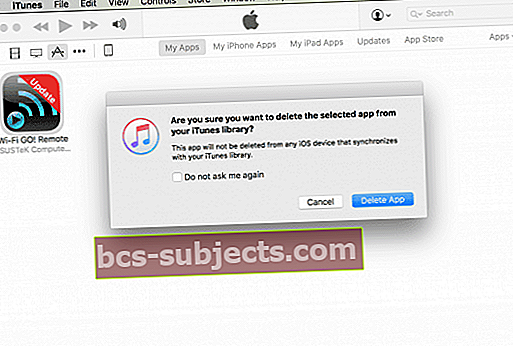
- Paspauskite mygtuką „Ištrinti programą“ (reikia paryškinti)
- Gaunate dar vieną raginimą, kuriame klausiama: „Ar norite perkelti pasirinktą programą į šiukšliadėžę, ar laikyti ją aplanke„ Mobiliosios programos “?
- Paspauskite mygtuką Perkelti į šiukšliadėžę
Atlikę šiuos veiksmus, užtikrinsite, kad kitą kartą sinchronizuodami įrenginį su kompiuteriu, programa negalėtų grįžti į „iPhone“ / „iPad“.
Kaip pašalinti programos duomenis iš „iPhone“ / „iPad“ atminties
Programos duomenis saugo kiekvienos programos dokumentuose ir duomenyse. „Apple“ nepadarė šių duomenų valymo labai lengvo, todėl vis tiek turime išvalyti tokio tipo duomenų programas pagal programas. Tikiuosi, kad ateityje „Apple“ leis mums tai padaryti naudodamiesi „Settings“ parinktimi „Storage and iCloud Usage“. Tačiau kol kas tai turime padaryti „rankomis“.
Atlikite šiuos veiksmus, kad išvalytumėte nepageidaujamus duomenis iš „iOS“ programų:
- Atidarykite programą, kurią norite išvalyti (kaip pavyzdį naudosiu „Facebook“)
- Raskite mygtuką „Nustatymai“ (jei naudojate „iPhone“, palieskite mygtuką Daugiau ir slinkite žemyn iki Nustatymai)
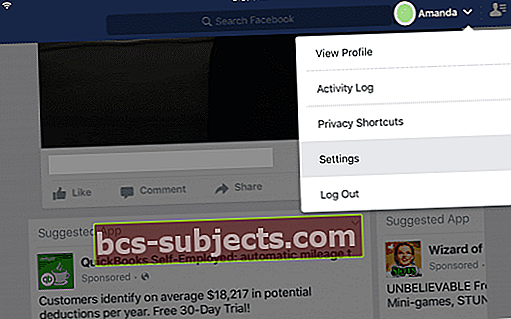
- Palieskite Nustatymai (jei naudojate „iPhone“, palieskite Nustatymai> Paskyros nustatymai)
- Pasirinkite Naršyklė
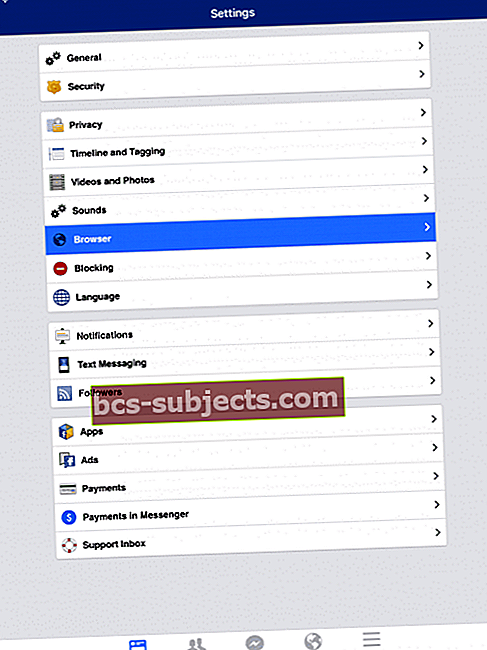
- Palieskite „Išvalyti duomenis“
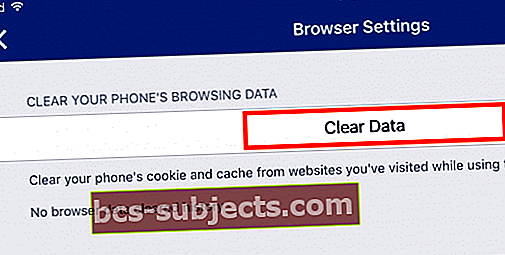
Pašalinti mano mėgstamiausią programą? Ar išprotėjai?
Kartais taupyti atmintį lengviau pašalinti ir įdiegti programą. Tai nėra geriausias pasirinkimas, kurį žinau, tačiau kartais tai yra vienintelė alternatyva, kurią turime. Jei turite ID ir slaptažodžius, susietus su ta programa, prieš pašalindami ir iš naujo įdiegdami, būtinai atkreipkite dėmesį į juos, jie nebus perkelti.
Atlikite tuos pačius veiksmus kaip ir ištrindami programą (iš viršaus), tada iš naujo įdiekite tą pačią programą per programų parduotuvę. Mes išbandėme šį metodą pašalindami ir iš naujo įdiegdami „HuffPost“, rodo sumažėjimą nuo 228 MB iki 312 KB - didelis skirtumas!


Supaprastinkite savo nuotraukas
Nuotraukos ir vaizdo įrašai dažnai yra didžiausi jūsų „iDevice“ (o galbūt ir „Mac“) duomenų šnipai. Laimei, „Apple“ tai pripažįsta ir pateikia parametrą „Optimizuoti saugyklą“, kad padėtų valdyti didžiulę saugyklą, kurią nuotraukos (ir namų vaizdo įrašai) užima jūsų „iDevices“. . Norint įjungti šią funkciją, reikalinga „iCloud“ paskyra, taigi, jei jos neturite, apsvarstykite galimybę užsiregistruoti bent jau nemokama 5 GB paskyra.
Eiti į Nustatymai> Nuotraukos> ir pasirinkite Optimizuoti „iPhone“ (arba „iPad“ ir pan.) Saugyklą. Šalia šios parinkties pasirodo varnelė. Ši funkcija išsaugo jūsų visos raiškos nuotraukas ir vaizdo įrašus „iCloud“ paskyroje, tuo pačiu taupydama mažesnės skiriamosios gebos kopijas „iDevice“, taip atlaisvindama vietos saugykloje. „IDevice“ šį procesą pradeda tik tada, kai „iPhone“ ar „iPad“ pasiekia nustatytą likusios laisvos vietos žemiausią tašką.
Sumažinkite savo muziką
Muzika yra vienintelis dalykas, kurį mėgstame laikyti „iDevices“. Atsižvelgiant į tai, kad „iPhone“ gimė iš „iPod“ muzikos grotuvo, prasminga, kad muzika yra esminė jūsų „iPhone“ ar kitos „iDevice“ patirties funkcija. Bet berniukas gali muzika užkimšti duomenų vamzdžius! Laimei, yra keletas puikių ir nuoseklių alternatyvų, kad muzika visada grotų, kai to norite.
Jei turite „Apple Music“ prenumeratą, yra galimybių atsisiųsti ar leisti muziką iš debesies. Taigi turėtumėte apsvarstyti galimybę „iDevice“ vietoje išsaugoti tik keletą mėgstamiausių, o likusius perduoti srautu. „Apple“ suteikia jums paprastas parinktis, kaip ištrinti dainas iš telefono einant į Nustatymai> Bendrieji nustatymai> Saugykla tada pasirinkite „Music App“. Iš ten galite ištrinti visą atlikėją, konkretų albumą ar net vieną dainą. Kas geriausia, jūsų muzika NĖRA pašalinta iš jūsų bibliotekos. Dabar transliuojate tą pačią muziką, o ne grojate iš vietinės kopijos. Ir jei norite, kad ši muzika vėl būtų jūsų „iDevice“, tiesiog atsisiųskite ją dar kartą.

Jei neturite „Apple Music“ prenumeratos, tas pats pasakytina apie bet kokią muziką, įsigytą per „iTunes“ parduotuvę. Galite ištrinti vietines kopijas ir vietoj to perduoti „iTunes“ įsigytą muziką. Kada ir jei nuspręsite išsaugoti muziką įrenginyje, tiesiog eikite į atlikėją ir albumą ir dar kartą atsisiųskite tą muziką.
Tvarkykite savo pranešimus!
Su visomis „Messages“ ir panašiomis žinučių siuntimo programomis siūlomomis funkcijomis reikia mokėti kainą: DATA. Kai ilgą laiką naudojate „Messages“, „FaceBook Messenger“ ar „WhatsApp“, sukaupiate daugybę nuotraukų, vaizdo įrašų ir pokalbių pranešimų, kurie užima daug „iDevice“ vietos. Laikui bėgant, viena pokalbių gija gali sukurti daugiau nei 1 GB vietos, galbūt dar daugiau, jei yra daug vaizdo įrašų.
Jei niekada nepažiūrėjote, kiek atminties užima jūsų „Message“ programos, atėjo laikas. Neabejoju, kad nustebsite rezultatu. Norėdami peržiūrėti, kiek atminties užima „Message Apps“, eikite įNustatymai> Bendrieji nustatymai> Saugykla> ir pasirinkite pranešimų programą. 
Paprasčiausias būdas tvarkyti „Messages“ yra pakeisti, kiek laiko „iDevice“ juos saugo! Eiti į Nustatymai> Pranešimai> Išsaugoti pranešimą ir atnaujinkite laiką nuo „Forever“ iki 30 dienų (arba 1 metų, jei norite.)
Ar turite pranešimų, nuo kurių negalite išsiskirti? Jei taip, peržiūrėkite išsamius straipsnius apie „iOS 11 Messages“ ir „iMessage“ duomenų valdymą (arba „iOS 10“ - šį straipsnį apie „iOS 10 iMessage“ duomenų tvarkymą. Sužinokite keletą puikių patarimų, kaip tuos tekstus išsaugoti neribotą laiką. Trečiųjų šalių programos, pvz., „WhatsApp“ netgi siūlo savo metodą kurti atsargines jūsų pranešimų kopijas, todėl patikrinkite savo mėgstamą susirašinėjimo programą, kad sužinotumėte, ar joje pateikiama atsarginė programos kopija.
Kaip gauti daugiau vietos atmintyje iš „iPhone“ / „iPad“
„Apple iOS“ gana efektyviai valdo jūsų atmintį. Idealiu atveju fone veikiančios programos NETURI užimti atminties. Tačiau kaip ir gyvenime, tikrovė nėra ideali. Norėdami padėti „iPhone“ / „iPad“ įrenginiams pasiekti daugiau šio idealo, geriausia iš naujo paleisti įrenginį. Paleidus „iPhone“ / „iPad“ iš naujo bus išvalyta visa atmintis ir užtikrinta, kad dabar mums reikalingose programose bus pakankamai atminties, kad jos veiktų sklandžiai.
Norėdami iš naujo paleisti „iPhone“ / „iPad“:
- Laikykite nuspaudę „Sleep / Wake“ mygtuką, kol pasirodys „slide to power off“.
- Pastumkite maitinimo jungiklį ir išjunkite „iPhone“ / „iPad“.
- Palaukite, kol jis visiškai išsijungs, tada paspauskite „Sleep / Wake“ mygtuką, kad vėl įjungtumėte „iPhone“ / „iPad“.
Reguliariai iš naujo paleidus „iPhone“ / „iPad“, užtikrinama, kad „iDevice“ veikia norimose programose. Aš siūlau išjungti „iDevice“, kai išsijungiate savo kasdienį miegą. Tada, pabudę, pažadinate ir savo „iDevices“. Tai ir darau, ir tai lengva prisiminti!
Santrauka
Pavasaris yra puikus laikas išvalyti savo skaitmeninius namus. Skirkite šiek tiek laiko ir apmąstykite jums tikrai svarbias programas, kurias nuolat naudojate. Kokios yra jūsų mėgstamos programos, be kurių negalite gyventi? Naudokite jas kaip savo vadovą - tai programos, kurios lieka. Visi kiti turėtų būti pašalinti ištrynus. Jūsų „iPhone“ ar „iPad“ mylės jus už tai, kad pasirodys geriau, ir jūs pamilsite save už tai, kad atsisakėte savo skaitmeninio pasaulio ir supaprastinote. Išvalymas jaučiasi taip labai gerai. Taigi pradėkime valyti!